电脑怎么重装系统win7教程步骤
- 分类:Win7 教程 回答于: 2022年06月12日 08:24:05
win7系统凭借着良好的系统稳定性和兼容性,获得不少网友的青睐。有不少人还想继续重装win7系统使用,不知道怎么重装系统win7比较简单。下面就教大家重装系统win7步骤和详细教程。
系统版本:windows7系统
品牌型号:华硕VivoBook14
软件版本:
方法
1、直接在电脑安装好小鱼一键重装系统工具打开,就可以在在线重装栏目下选择需要安装的win7系统,点击安装此系统。
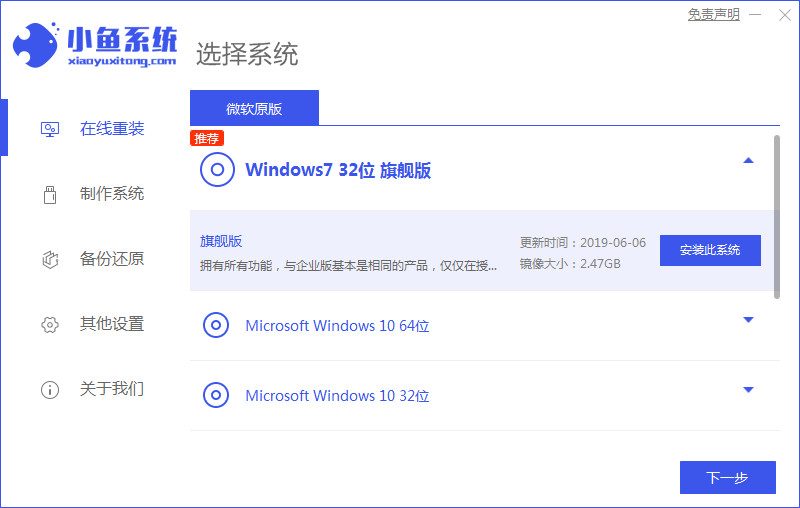
2、选择想要安装的软件,不需要的就直接点击下一步。
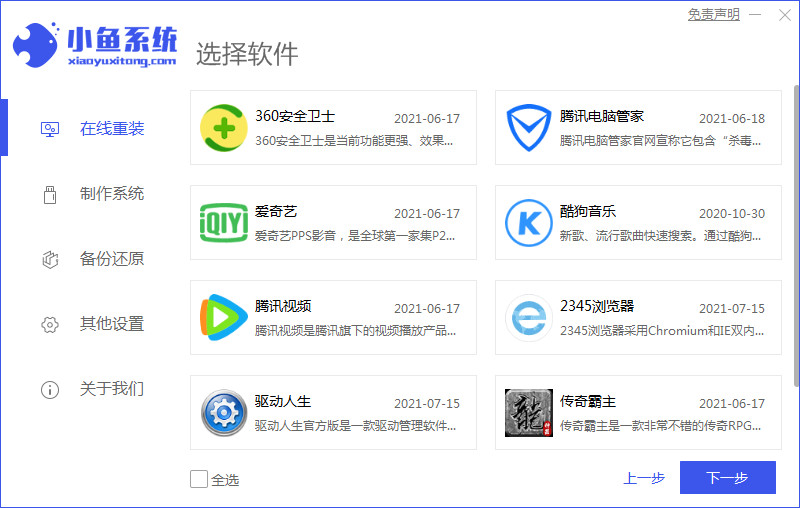
3、等待软件自动开始下载win7系统镜像资料和驱动等。
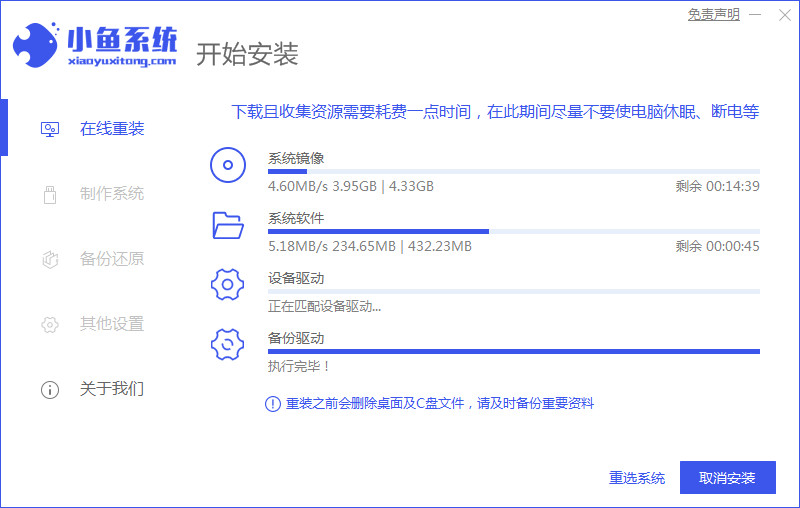
4、环境部署完成后,直接选择立即重启。
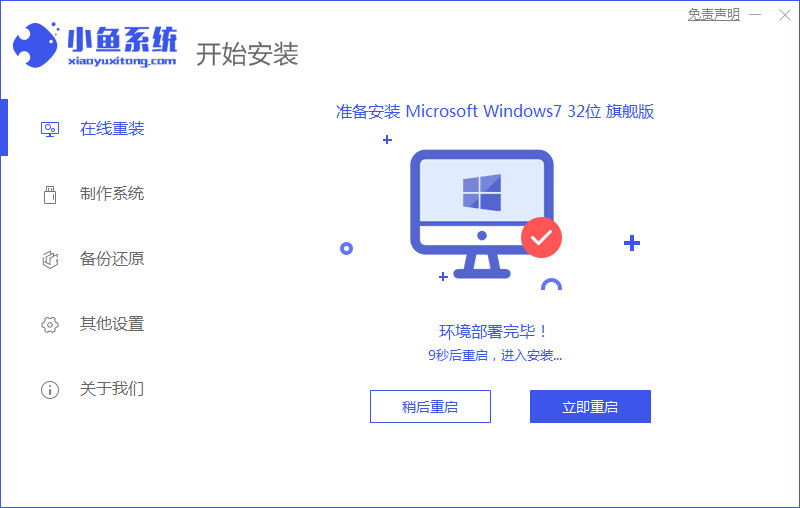
5、选择第二项进入到xiaoyu-pe系统。
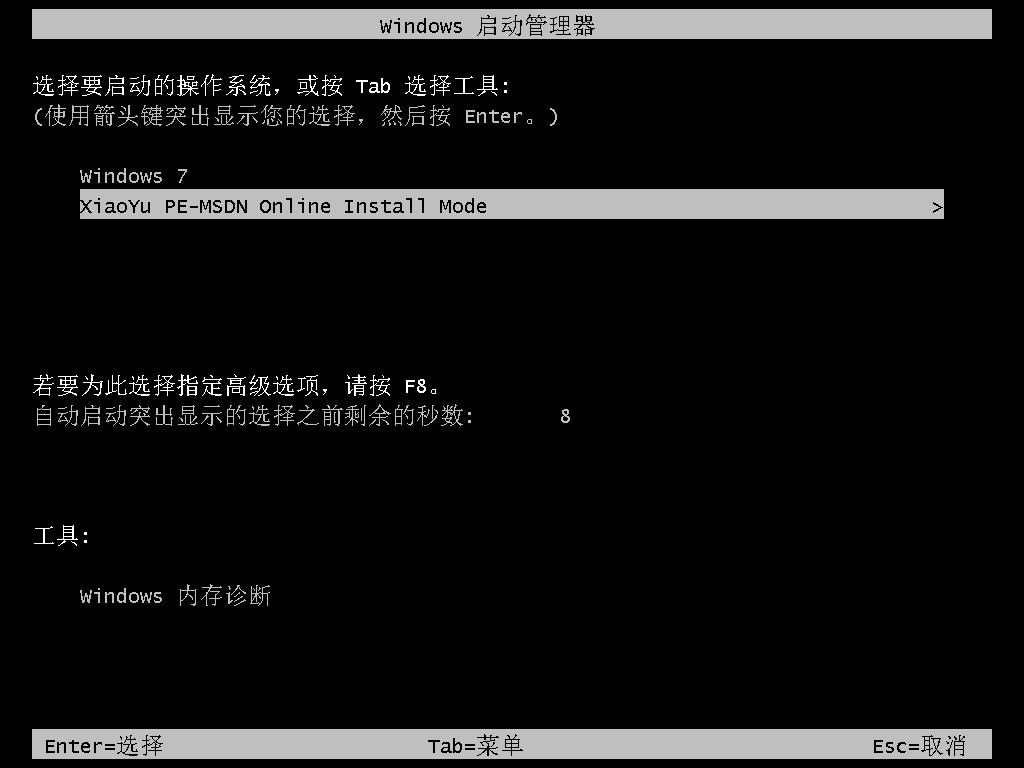
6、在pe系统内,小鱼装机软件会自动开始安装win7系统。
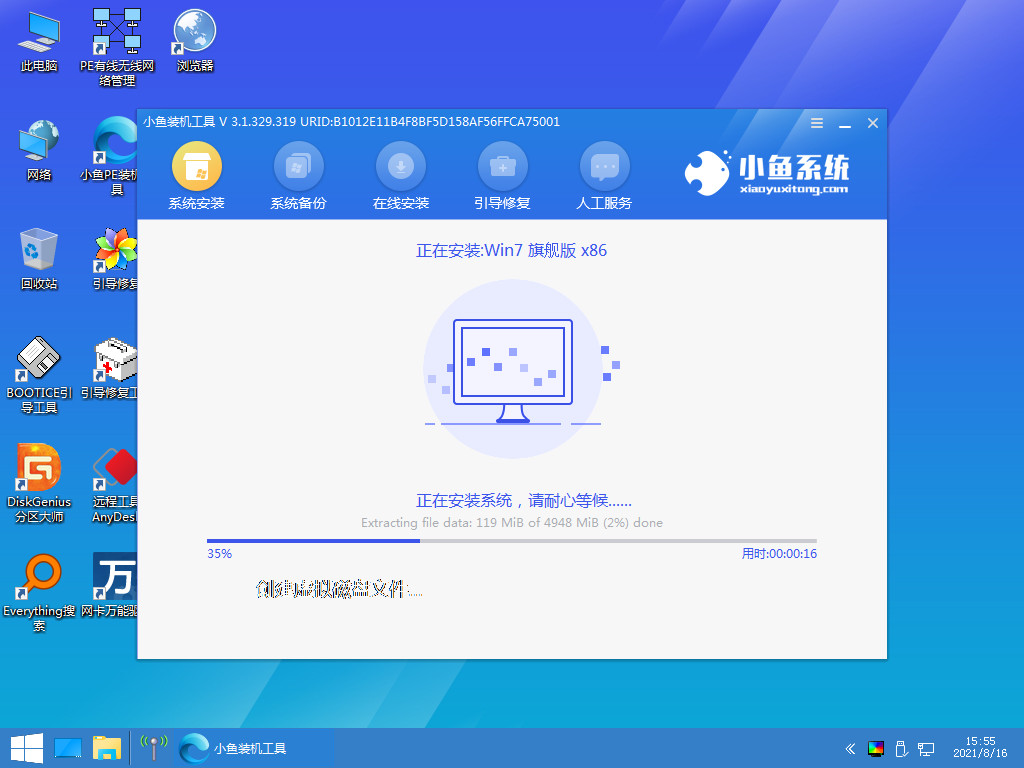
7、等待安装完成后重启电脑,进入到win7系统桌面即可正常使用新系统啦。
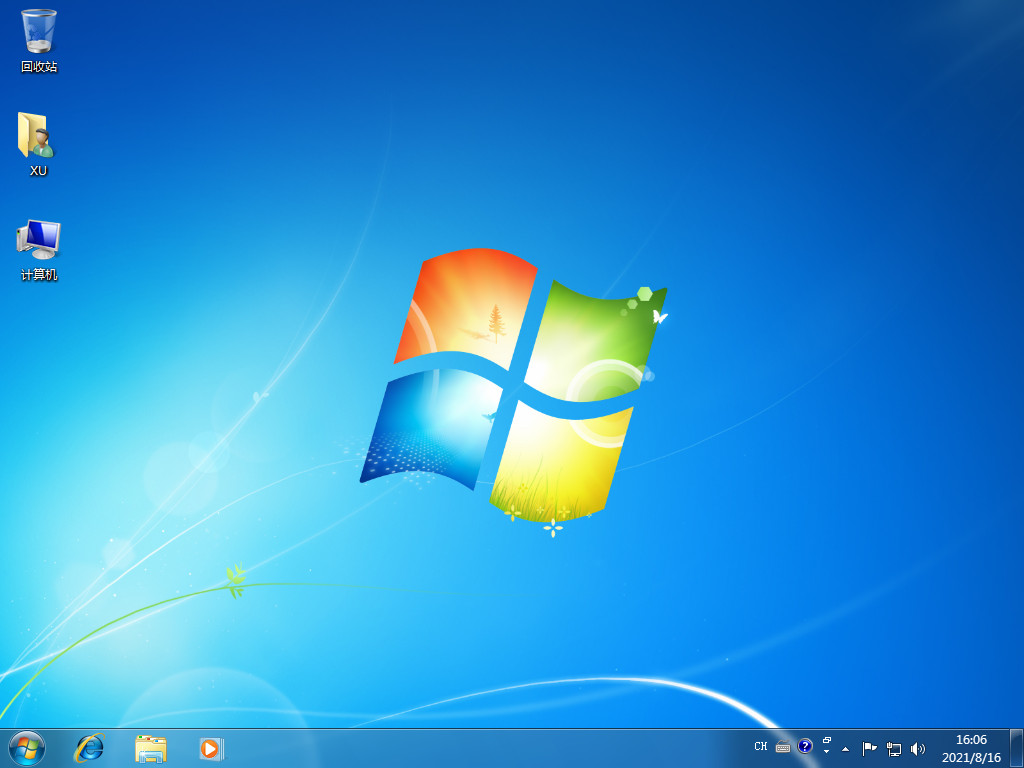
总结
上述就是重装系统win7具体步骤,希望对大家有帮助。
 有用
26
有用
26


 小白系统
小白系统


 1000
1000 1000
1000 1000
1000 1000
1000 1000
1000 1000
1000 1000
1000 1000
1000 1000
1000 1000
1000猜您喜欢
- 电脑重装系统步骤win72023/03/15
- 手机控制电脑,小编教你怎样通过手机控..2018/04/13
- 电脑声音驱动器,小编教你如何安装声音..2018/08/18
- 详解win7没有个性化怎么办2018/12/17
- 电脑找回彻底删除文件怎么操作..2020/09/01
- 联想拯救者Y7000P(2020)重装系统win7步..2023/03/18
相关推荐
- pdf编辑工具有哪些2023/04/13
- 详解win7系统还原怎么操作2021/05/24
- windows7系统正版永久激活码大全制作..2017/06/18
- windows7 ghost 64位旗舰版系统激活图..2017/06/11
- 教你如何安装win7镜像系统2022/04/15
- 电脑怎么重装系统方法win72023/02/25

















